打印机清洗针头
如何清洗打印头

如何清洗打印头打印机是我们日常生活和工作中经常使用的设备之一。
然而,由于长时间使用或不正确的操作,打印头可能会出现堵塞或打印质量下降的问题。
为了保持打印机的正常工作状态,并获得高质量的打印结果,定期清洗打印头是非常重要的。
下面将介绍一些简单而有效的方法来清洗打印头。
方法一:使用打印机自带的清洁程序大多数打印机都内置了清洁程序,可以通过打印机的控制面板或电脑上的打印机驱动程序来运行。
通常,你只需按照清洁程序的指示进行操作即可完成清洁过程。
清洁程序会通过喷墨或喷水的方式排出一些清洁液,以清除打印头上的堵塞或污垢。
建议每隔几个月运行一次清洁程序,以确保打印头的正常工作。
方法二:使用清洁纸或棉签如果打印机没有内置的清洁程序,或者内置的清洁程序无法完全解决问题,你可以尝试使用清洁纸或棉签来手动清洁打印头。
首先,确保打印机已经关闭并断开了电源。
然后,取下打印机墨盒,用清洁纸或棉签轻轻擦拭打印头表面,注意不要用力过度或使用化学溶剂。
轻柔的擦拭可以去除堵塞或污垢,并恢复打印头的正常工作。
完成后,将墨盒重新安装到打印机上,并让打印机自行校准。
方法三:使用专用清洁液除了常规的清洁方法外,还可以使用专门针对打印头的清洁液进行清洁。
这些清洁液通常可以在电脑或办公用品商店购买到。
使用方法一般是将清洁液倒入特定的清洁盒中,然后在打印过程中,打印机会自动将清洁液通入打印头进行清洁。
这种方法通常非常方便,且能够彻底清洁打印头,提高打印品质。
方法四:定期更换墨盒打印过程中,打印头所喷出的墨水中可能会有一些固体颗粒,这些颗粒会堵塞打印头的喷孔,导致打印头工作不正常。
为了避免这个问题,定期更换墨盒是一种有效的方法。
新的墨盒通常会使用纯净的墨水,可以避免打印头的堵塞和污垢。
总结:清洗打印头是保持打印机正常工作和获得高质量打印结果的重要步骤。
你可以使用打印机自带的清洁程序、清洁纸或棉签等手动清洁方法,或者使用专用清洁液进行清洁。
另外,定期更换墨盒也是预防打印头堵塞的有效措施。
针式打印头的简易清洗法

针式打印头的简易清洗法lEPSON LQ-1600K是一款性能不错的针式打印机,市场占有率较高。
但有一点缺点,就是打印头容易断针。
造成断针的原因主要有:1.使用劣质色带;2.打印针头有毛刺;3.打印头被油灰堵塞。
大家知道,打印针是靠电磁铁击打出去的,而回针动作是靠弹簧的弹性收回的,上述三个原因都可使纤细的打印针无法收回而被走动的色带拉断。
我们可以用优质色带或原装打印头来避免断针,但使用时间较长的打印头都不可避免地被油灰堵塞,特别是经常打印蜡纸,则更为严重。
由于拆卸打印头逐根清洗相当麻烦,下面给大家介绍一种简易实用的清洗方法:把打印针头部分浸在无水酒精中,过一段时间后,在一张白纸上打印(不要色带),就会发现现在的打印机像喷墨打印机一样把油灰等杂物都喷了出来,反复数次,直到白纸上的印痕渐渐地淡了为止。
此时,打印头就可以正常使用了LQ-670K一、LQ-670K不联机故障分析:1、DOS状态下进行针测试时,电脑未做任何错误提示,但打印机始终无反应;2、打98测试页,打印头会来回移动几下,之后发出边疆不断的报警声,电脑提示联机出错;3、量并口插座CN1的/STB,/ERR,/PE,BUSY,/ACK等命令脚的信号均正常;4、换联机线缆及电脑主机后,总是依旧;5、确定是打印机主板总是了,可是主板到接口的信号均正常,那么问题就只可能出在输出接口上;通过一个个的比对测量,终于发现第一脚“/STB”端的簧片变形了,以致CN1与联机线缆的接触不紧密,造成了不联机的故障;6、在变形的簧片上镀上焊锡,使CN1与联机线缆紧密联系,故障即被排除。
实例4:客户新购买的LQ630K,打印多层纸时,从后向前打印时卡纸。
故障原因:进纸传感器安装的角度不对略微偏前(设计问题),当纸打印到出口(进纸传感器)处将传感器翻起造成卡纸。
二、LQ-670K打印的字符笔划歪歪扭扭。
故障分析:⑴清洁字车组件,进行BI—D调整,打印出的校准图样自始至终都是歪歪扭扭的;⑵更换字车电机,字车组件(字车导轴,字车托架,油毡)后,故障依旧;⑶更换机械后,打印正常。
如何清洁HP打印头

如何清洁HP打印头
编辑:oa161办公商城
1.点击“开始”的计算机在较低的左上角。
点击“控制面板”,然后单击“打印机和传真”。
2.点击打印机图标上。
点击“属性”,点击“打印首选项”。
3.点击“服务”选项卡,在窗口顶部的。
在下一个窗口的顶部点击“打印机服务”选项卡上。
点击“清洁打印头。
”打印机将执行打印头清洗。
手动清洗打印头
4.打开打印机。
打开机盖,露出打印机笔架。
等待3秒钟,并从电源插座上拔下打印机。
打印墨盒留在原地,拔掉电源。
5.从马车举起选项卡上的每个墨盒取出墨盒。
拉出来和取出墨盒。
6.使用不起毛的布轻轻地擦拭墨盒底部的铜接点。
如果残留物是固执的,不会擦掉,用棉签蘸瓶装水,以除去残留轻轻擦。
不要擦拭墨盒上的喷嘴,只擦平接触。
莱清洁墨盒上侧报纸上。
不要站在直立与铜触点接触报纸或油墨会漏。
7.使用无绒布擦拭接触点到打印托架。
如果残留物不会脱落,使用瓶装水的湿棉签取出残留物。
等待5分钟后,您已经清除了打印机更换墨盒前接触。
8.在打印机墨盒,将墨盒。
抓拍下来,以确保墨盒的顶部。
将电源线插在墙上的插座。
关闭盖子。
打印机已准备好使用,运行后通过初始化。
【最新文档】打印机针头清洗图解-word范文模板 (1页)

【最新文档】打印机针头清洗图解-word范文模板
本文部分内容来自网络整理,本司不为其真实性负责,如有异议或侵权请及时联系,本司将立即删除!
== 本文为word格式,下载后可方便编辑和修改! ==
打印机针头清洗图解
喷头堵塞,是彩色喷墨打印常见的故障之一,喷头堵塞会导致打印质量下降,堵塞严重的,导致打印画面出现很多横线甚至打印模糊,下面我们以EPSON L201彩色喷墨连供打印机为例,给大家介绍下怎样清洗打印头,欢迎阅读!
方法
点开始设置打印机和传真如图所示
右键我们要清洗打印头的打印机,点属性
选择打印首选项,点击右边的维护按钮,进入打印机维护界面
择打印机清洗按钮,选择清洗,点击开始,打印机便开始清洗打印机头,三分钟后,可以清理完成,然后点击打印喷嘴检查图案,看打印出的线条是否连续,不连续继续重复以上动作,直到线条连续无中断为止。
打印机热敏头清洗步骤

偶尔打印机字迹不清晰或者断行了,这就需要我们检查一下打印机的热敏头是不是应该清洗啦,打印机的日常工作也是非常辛苦的,再好的打印机也是需要我们进行日常维护的哦,在这里给大家介绍一下打印机热敏头的清洗方法,希望能帮到大家。
打印机热敏头清洗步骤:
1.确保在清洗热敏头片之前电源已被关掉,并且电源电缆和通讯电缆均已拔下。
2.取下打印机的活动盖板,将机头的抬杆抬起,把打印纸取出。
3.用干净的棉球棍湿少许酒精,轻轻涂抹在头片的加热元件的表面脏物上,切记不要用沙纸,刀片或硬物刮打印头片!否则会使热敏
头片受到永久损坏,并且不可修复。
4.清洗好头片后,需待头片上的酒精完全干燥之后,再通电做自检测试,观察清洗后的效果。
5.如清洗后打印字迹仍不清晰,请与销售公司售后部联系维修。
注:待热敏头片彻底泠却以后方可对打印头片进行清洗,否则可能由于头片受热不均而使头片破裂。
打印头的清洗步骤和注意事项
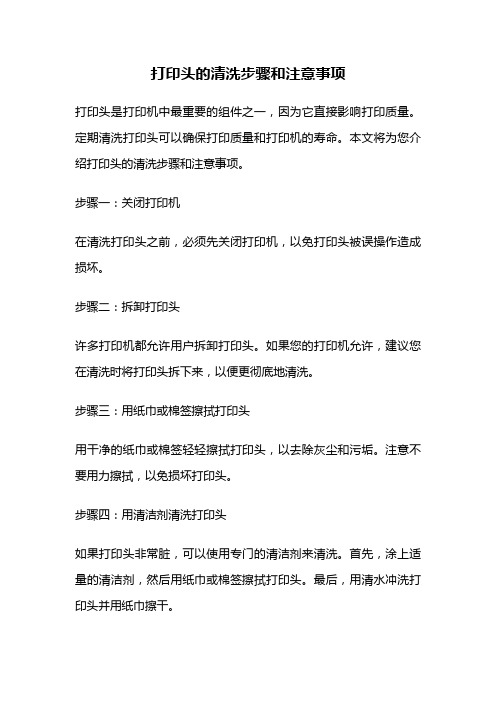
打印头的清洗步骤和注意事项
打印头是打印机中最重要的组件之一,因为它直接影响打印质量。
定期清洗打印头可以确保打印质量和打印机的寿命。
本文将为您介绍打印头的清洗步骤和注意事项。
步骤一:关闭打印机
在清洗打印头之前,必须先关闭打印机,以免打印头被误操作造成损坏。
步骤二:拆卸打印头
许多打印机都允许用户拆卸打印头。
如果您的打印机允许,建议您在清洗时将打印头拆下来,以便更彻底地清洗。
步骤三:用纸巾或棉签擦拭打印头
用干净的纸巾或棉签轻轻擦拭打印头,以去除灰尘和污垢。
注意不要用力擦拭,以免损坏打印头。
步骤四:用清洁剂清洗打印头
如果打印头非常脏,可以使用专门的清洁剂来清洗。
首先,涂上适量的清洁剂,然后用纸巾或棉签擦拭打印头。
最后,用清水冲洗打印头并用纸巾擦干。
步骤五:重新安装打印头
如果您已经拆下了打印头,请将它重新安装回打印机。
确保打印头安装正确,以免造成打印质量问题。
注意事项:
1.不要使用含有酒精或溶剂的清洁剂来清洗打印头,以免对打印头造成损害。
2.不要用力擦拭打印头,以免损坏打印头。
3.在清洗打印头之前,确保打印机已经关闭,以免造成电击危险。
4.定期清洗打印头可以确保打印质量和打印机的寿命。
5.如果您不确定如何清洗打印头,请查看打印机的用户手册或与制造商联系。
总结:
清洗打印头是打印机维护中的重要步骤。
通过按照上述步骤进行清洗,可以确保打印质量和打印机寿命。
但是请注意,如果您不确定如何清洗打印头,最好请专业人士进行操作,以免造成损坏。
最实用简单清理打印机喷头

前些日子好朋友的一台EPSON580喷墨打印机堵头严重(整一年没用,且最后一次使用喷头也没有复位),拿到打印机的专业维修店,先用“堵头专用清洗液”浸泡了一天,第二天我们去取。
被告之没有完全解决,在测试页里只可以打出一条线。
由于人家再三强调“堵头专用清洗液”的昂贵,被要去30元人民币。
于是又去了一家,这家专业多了,但用超声波加OP(表面活性剂)还是没洗出来。
于是死心的朋友又买了一台EPSON680。
而这一台便理所当然的送我了。
说这些废话,是要告诉朋友们所有神话都有可能被打破。
就是被专业维修公司宣判死刑的堵头严重的打印机也有可能被我们自己救活。
我经常用打印机,自己灌墨,也解决过几次堵头问题,并在天极网发表过几篇文章。
于是回来后我决定自己解决它。
(如要了解EPSON打印机关于灌代用墨水及解决堵头的相关内容请参看本人以前的文章:《喷打墨盒加墨经验两则》,《喷墨打印机灌墨详解》。
经历过几种方法的尝试最后我想对大家说。
基本上大部分堵头的EPSON打印机如果我们自己动手都是可以解决问题的。
为了照顾新手,本文配图(由于本人没有数码相机,用三维软件绘图有一些出入,请见谅)。
开始之前你需要准备的东西是:酒精、透明胶带、花头起子、一瓶蒸馏水(医院可以找到),医用一次性注射器一只。
几个干净的容器(不必太大),一些纸巾(质量要好)。
以下是详细步骤:1.给打印机通电,当墨盒走到如图一位置时断电(不用与电脑相连)。
2.翻开EPSON打印机前面档板。
3.打开墨盒固定卡子,取下墨盒。
4.用花头起子卸掉喷头固定螺钉(固定螺钉如图一所示位置)。
5.先别急,请观察图一中“注意位置A”。
看清数据线的走向。
然后再小心把数据线与黑色的墨盒固定架分开。
这里不必把数据线折直(有折断的危险)。
6.用手轻轻活动喷头(图二、三就是喷头),喷头与墨盒固定架有两处相连,一是图二所示右面的固定螺钉(已经卸掉),二是左面的固定卡子。
活动几下之后,可以轻松取出喷头。
打印机行日常维护(内部除尘、更换墨盒、清洗打印头)

打印机维护(内部除尘、更换墨盒、清洗打印头)打印机需经常进行日常维护,以使打印机保持良好的工作状态。
喷墨打印机日常维护主要有以下工作。
一、内部除尘打开喷墨打印机的盖板,即可进行除尘工作。
需要完成的工作主要有二:1、用柔软的湿布清除打印机内部灰尘、污迹、墨水渍和碎纸屑;2、如果灰尘太多会导致字车导轴润滑不好,使打印头的运动在打印过程中受阻,可用干脱脂棉签擦除导轴上的灰尘和油污,并补充流动性较好的润滑油,如缝纫机油。
为喷墨打印机内部除尘时注意:1、不要擦拭齿轮,不要擦拭打印头和墨盒附近的区域;2、一般情况不要移动打印头,特别是有些打印机的打印头处于机械锁定状态(如MJ-1500K、STYLUS COLOR等打印机),用手无法移动打印头,如果强行用力移动打印头,将造成打印机机械部分损坏;3、不能用纸制品(如面巾纸)清洁打印机内部,以免机内残留纸屑;4、不能使用挥发性液体(如稀释剂、汽油、喷雾型化学清洁剂)清洁打印机,以免损坏打印机表面。
二、更换墨盒喷墨打印机型号不同,使用的墨盒型号以及更换墨盒的方法也不相同,在喷墨打印机使用说明中通常有墨盒更换的详细说明,本文以佳能BJC-6000喷墨打印机为例,讨论更换墨盒的方法。
更换墨盒操作步骤如下:1、通电开机,保证喷墨打印机、墨盒处于在线状态,按下ON LINE 键不放,直到打印机鸣叫为止;]2、打开打印机顶盖,取出旧墨盒;3、拆开新墨盒包装,将新墨盒压入槽中(图2),轻按墨盒顶部使之接触良4、关闭打印机顶盖,按下PRINT MODE键和BUTTON键对新装入的墨盒进行常规清洗更换墨盒时一定要按照操作手册中的步骤进行,此打印机需要在电源打开的状态进行墨盒更换,因为更换墨盒后打印机将对墨水输送系统进行充墨。
此外打印机对墨水容量的计量是使用打印机内部的电子计数器来进行计数的,在墨盒更换过程中,打印机将对其内部的电子计数器进行复位,从而确认安装了新的墨盒。
更换墨盒请注意? 几点:1、不能用手触摸墨水盒出口处,以防杂质混入墨水盒;2、不要摔撞墨水盒,以防泄漏墨水。
- 1、下载文档前请自行甄别文档内容的完整性,平台不提供额外的编辑、内容补充、找答案等附加服务。
- 2、"仅部分预览"的文档,不可在线预览部分如存在完整性等问题,可反馈申请退款(可完整预览的文档不适用该条件!)。
- 3、如文档侵犯您的权益,请联系客服反馈,我们会尽快为您处理(人工客服工作时间:9:00-18:30)。
关于针式打印机的针头更换
一、关于打印头的清洗:
1. 取下色带,将打印头从字车架上取下(柔性电缆可连在打印头上不必取下)。
2. 在一个小瓶盖(如矿泉水瓶盖、药瓶盖等)内倒入大半盖无水酒精(不要用医用酒精),将打印头的出针端面向下浸泡在瓶盖内的酒精中,最好这样浸泡放置一夜。
3. 第二天将打印头拿起(始终保持出针端面向下),反复用餐巾纸在打印头出针端面上擦拭,尽量吸去打印头中的酒精。
注意在酒精未吸干净前一定要始终保持出针端面向下,并且在整个清洗过程中至始至终也不要将出针端面向上,否则酒精流进打印头内部的线圈中会造成故障!
4. 当酒精吸干净后迅速将打印头装回字车,不要装色带!装上纸(最好装连续纸)。
立即让打印机进行自检打印(也可以让打印机打印一份较长的文稿)。
此时虽然没有装色带,但纸上仍然会打印出字迹,这就是被酒精清洗出来的干沽的油墨。
当打印到纸上的字迹越来越淡,直至消失时停止打印。
至此打印头清洗完毕。
二、关于更换打印针:
打印针的直径极细,我们一般都认为绣花针十分细小,但绣花针的针孔内能穿进去好几根打印针。
24根打印针在线圈附近是圆形排列的,但最后到达出针端面时是排列成两条竖线。
这中间要经过6、7层导向板的导向孔。
在换针时这些导向孔是看不到的,全凭手感穿针。
没有经验的话很容易将针穿进临近的孔内。
所以更换打印针是有一定难度的,需要一定的经验。
如果没有人在一旁指导(准确的说是最后帮着收拾残局),初次换针一般很难成功,往往为了换一根针,最后弄的许多根针都出来了。
我多次遇到过初学者换针换到最后只好用手绢或塑料袋包着一堆散件前来求助。
所以提醒初学者不要轻易换针。
